win10用户右键任务栏打开快捷菜单的时候发现,任务管理器是灰色的、打不开,这种情况要怎么办呢?很简单,你先打开本地组策略编辑器,然后打开管理模板下的系统,找到Ctrl+Del+Alt选项打开,然后在右侧界面双击删除任务管理器,将它设置为已禁用,保存设置之后再打开快捷菜单就能看到任务管理器选项恢复正常了。
win10任务管理器灰色打不开怎么办:
1、右键点击任务栏,发现在弹出的菜单中“任务管理器”为灰色的,无法点击导致无法打开任务管理器;
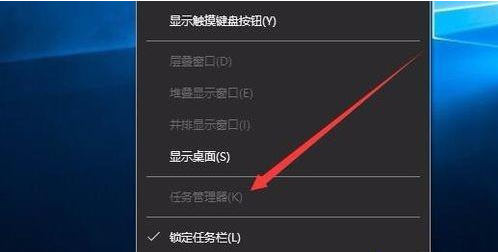
2、我们右键点击开始按钮,在弹出的菜单中选择“运行”菜单项;
3、在打开的运行窗口中,输入命令gpedit.msc,然后点击确定按钮,打开本地组策略编辑器;
4、在打开的本地组策略编辑器窗口中,依次点击“用户配置/管理模板/系统/Ctrl+Del+Alt选项”菜单项;
5、在右侧窗口中,我们找到并双击“删除任务管理器”一项;
6、在打开的删除任务管理器窗口中,我们选择“已禁用”一项,然后点击确定按钮;
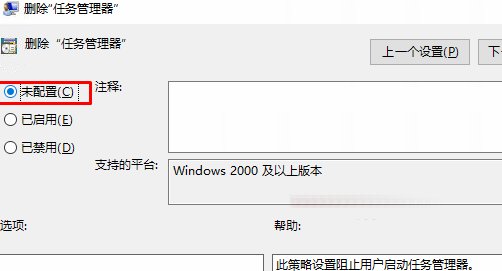
7、这时我们再次右键点击任务栏,在弹出的菜单中可以看到“任务管理器”已不是灰色的,可以点击设置了。
以上就是win10任务管理器灰色打不开怎么办 win10任务管理器灰色打不开解决方案的全部内容了。

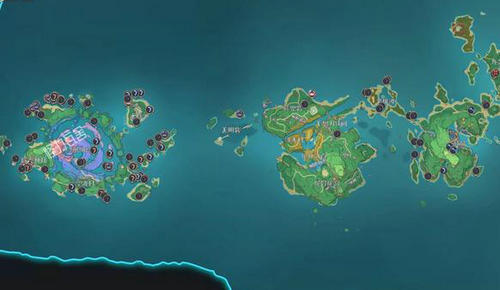





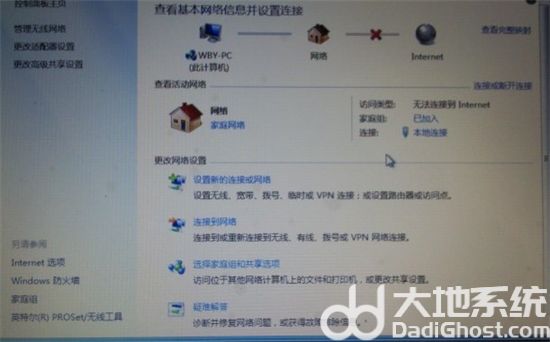

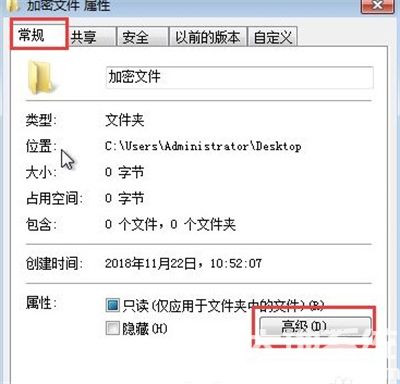

发表评论:
◎欢迎参与讨论,请在这里发表您的看法、交流您的观点。